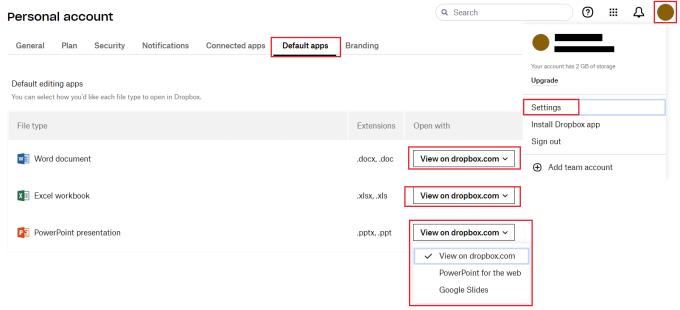Vuosia sitten Microsoft Office hallitsi toimistoasiakirjasovellusten markkinoita. Vaihtoehtoja oli vähän, eivätkä ne yleensä pystyneet kilpailemaan rahoituksella tai ominaisuuksilla. Jopa käyttäjien, jotka halusivat vaihtoehtoja Microsoftin lähes monopolille, ei tarvinnut myöntää mitään suoraan vertailukelpoista vaihtoehtoa.
Viime aikoina vaihtoehdot ovat ilmaantuneet runsaasti ominaisuuksia, toimintoja ja integraatioita, jotka tekevät niistä vakavan kilpailijan Microsoft Officelle. Esimerkiksi Google Docs on ilmainen vaihtoehto, jossa on kaikki toiminnot ja sisäänrakennettu integraatio Googlen pilvipalveluihin. Dropbox tarjoaa myös pilvipalvelun, jossa voit käyttää sen sisäänrakennettua Office-dokumenttien katseluohjelmaa. Dropbox-katseluohjelma ei salli asiakirjojen muokkaamista. Sinun ei kuitenkaan välttämättä aina tarvitse tehdä niin.
Dropbox käyttää oletuksena omaa dokumenttien katseluohjelmaa toimistoasiakirjoille; voit kuitenkin muuttaa tätä, jos haluat. Voit muuttaa asetuksia avaamaan Office-asiakirjoja joko Microsoft Officessa tai Google Docsissa.
Kuinka valita, mitä Office-sovelluksia käytetään asiakirjojen avaamiseen
Jotta voit muuttaa tätä asetusta, sinun on ensin kirjauduttava Dropbox-verkkosivustolle. Napsauta sieltä profiilisi kuvaketta oikeassa yläkulmassa ja sitten "Asetukset". Kun olet asetuksissa, vaihda Oletussovellukset-välilehteen. Täällä voit valita, mitä sovellusta haluat käyttää Word-asiakirjojen, Excel-laskentataulukoiden ja PowerPoint-esitysten avaamiseen. Voit tehdä sen käyttämällä vastaavia avattavia ruutuja.
Vihje : Voit halutessasi määrittää kunkin asiakirjatyypin avautumaan eri editorilla. ne voidaan asettaa itsenäisesti.
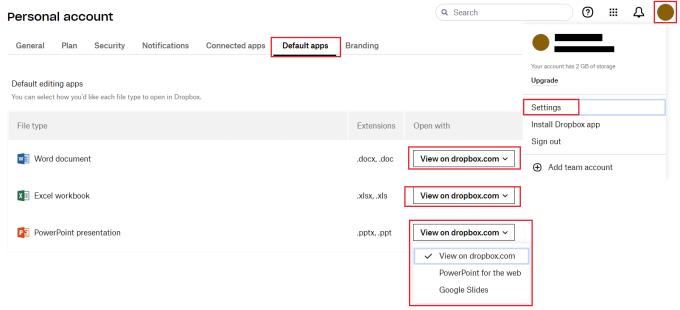
Käytä avattavia ruutuja valitaksesi, mitä toimistosovelluksia haluat käyttää Dropboxiin tallennettujen Word-, Excel- ja PowerPoint-asiakirjojen muokkaamiseen.
Dropboxin avulla voit tallentaa minkä tahansa tyyppisiä asiakirjoja pilveen ja sisältää sisäänrakennetun dokumenttien katseluohjelman suosituille Office-asiakirjatiedostotyypeille. Noudattamalla oppaan ohjeita voit valita, mitä ohjelmaa haluat käyttää näiden toimistoasiakirjojen avaamiseen. Tästä voi olla hyötyä, jos haluat mieluummin käyttää Microsoft Office Web Appsia tai Google Docsin vastaavia sovelluksia.